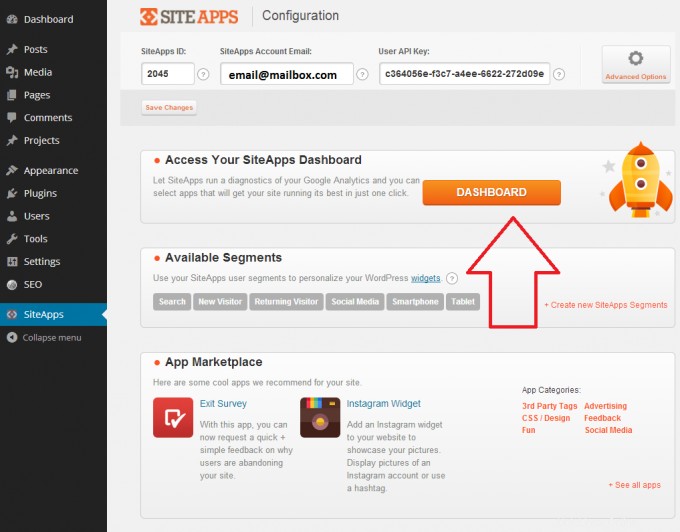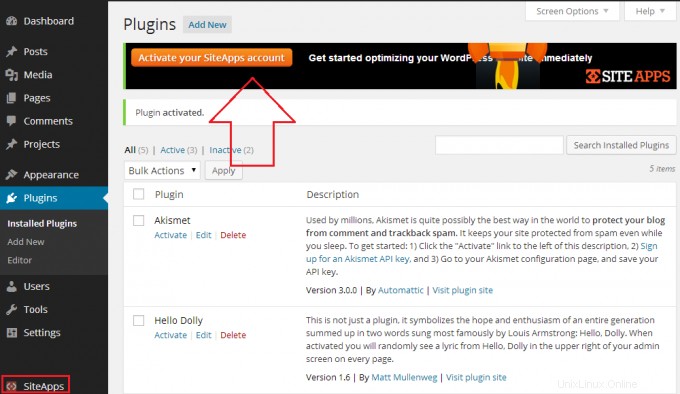La configuration de SiteApps pour WordPress est extrêmement simple et rapide et peut être effectuée sans effort à partir de votre panneau d'administration WordPress en quelques étapes :
- Connectez-vous à l'interface d'administration WordPress de votre site Web et ajoutez un nouveau plug-in en cliquant sur Ajouter un nouveau dans les Plug-ins rubrique
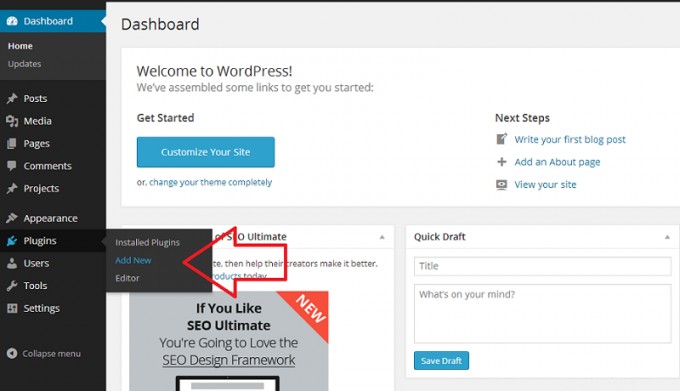
- Tapez ‘SiteApps ‘ dans le champ de recherche et cliquez sur Plug-ins de recherche bouton
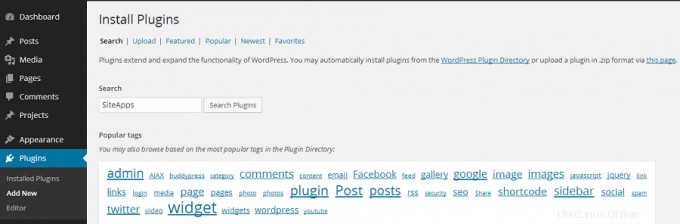
- Cliquez sur Installer maintenant lien pour le plugin qui s'affiche dans les résultats de la recherche. Dans la fenêtre de confirmation qui s'ouvre, cliquez simplement sur OK .
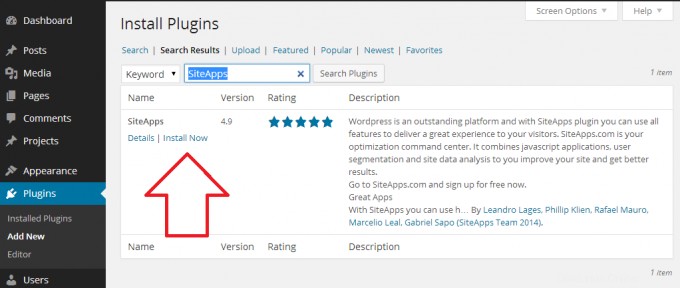
- Une fois le plug-in installé, vous devez cliquer sur Activer le plug-in
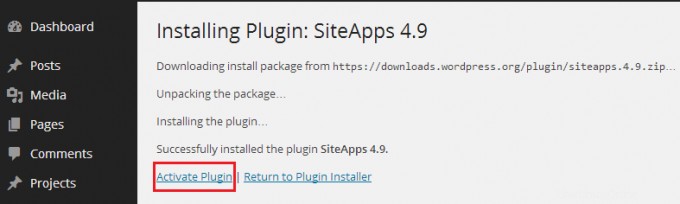
- Cela activera le plugin SiteApps et vous amènera aux plugins installés fenêtre de votre installation WordPress
- La prochaine étape consiste à créer un nouveau compte SiteApps ou à en connecter un existant à votre site Web. Pour ce faire, accédez au plug-in SiteApps dans la barre latérale de gauche ou cliquez sur Activer votre compte SiteApps bouton illustré ci-dessous :
Si vous n'avez pas encore de compte SiteApps :
- Remplissez simplement le formulaire avec vos informations et cliquez sur "Créer mon compte ‘ bouton pour créer un nouveau compte.
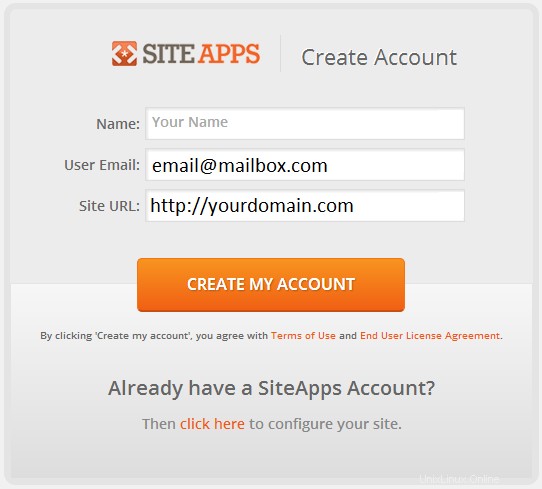
Si vous avez créé votre compte SiteApps via votre cPanel avec WebHostFace :
- Vous devez vous assurer que le même site Web est ajouté dans votre tableau de bord SiteApps.
- Dans la fenêtre de configuration SiteApps qui s'ouvre, vous devez sélectionner 'Vous avez déjà un compte SiteApps ? Ensuite cliquez ici pour configurer votre site.
- Dans la fenêtre suivante, vous devez saisir l'identifiant SiteApps du site Web, ainsi que l'e-mail et la clé utilisateur du compte SiteApps, qui sont facultatifs
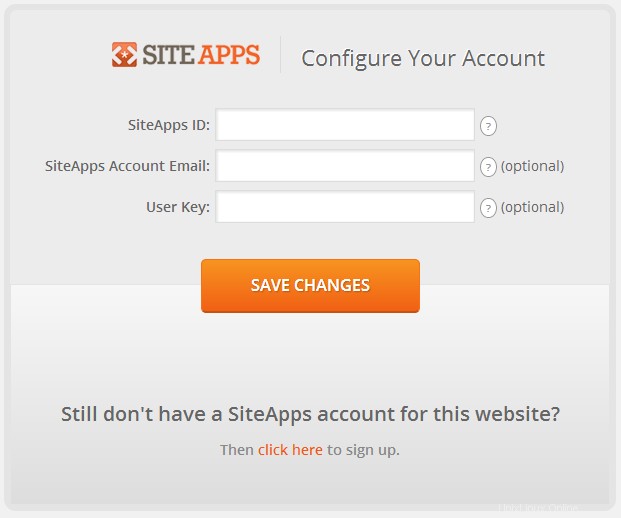
- L'ID du site Web SiteApps se trouve dans la Configuration de la balise page de votre compte SiteApps
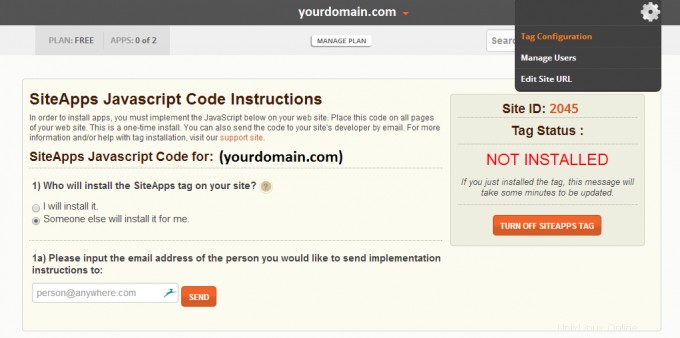
- L'adresse e-mail de votre compte SiteApps se trouve en haut à droite, juste en dessous des Paramètres du compte menu déroulant
- Et la clé API utilisateur se trouve dans Paramètres du compte -> Préférences
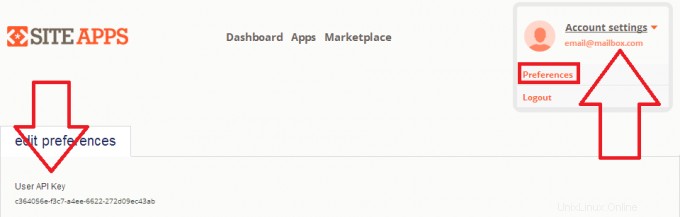
- Après avoir renseigné les détails du compte SiteApps nécessaires, il vous suffit d'appuyer sur Enregistrer les modifications et vous êtes prêt. Vous pouvez accéder à votre tableau de bord SiteApps ou Marketplace et trouver des applications amusantes et utiles pour optimiser votre site avec